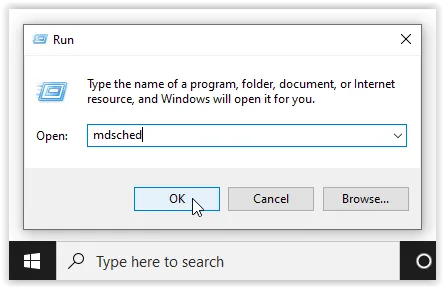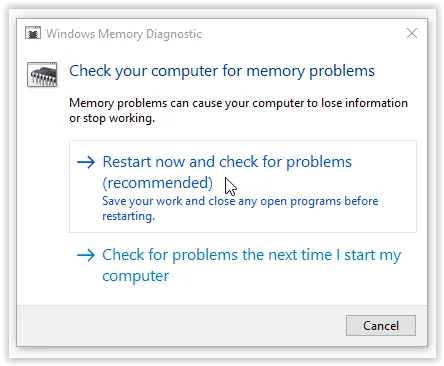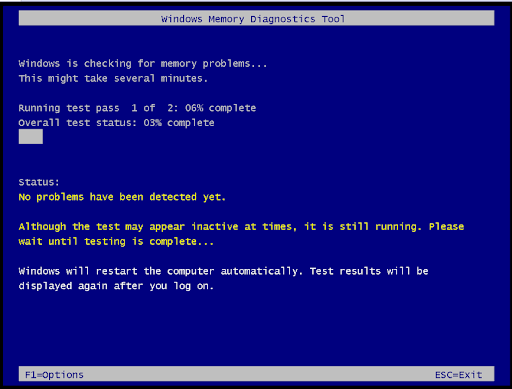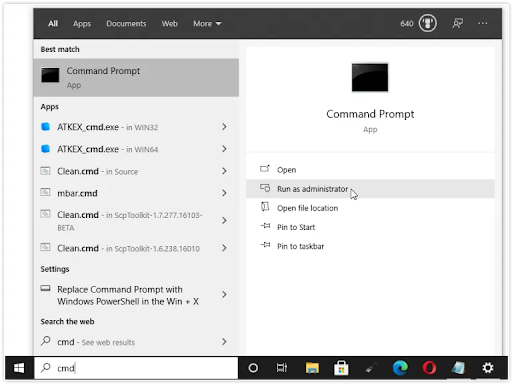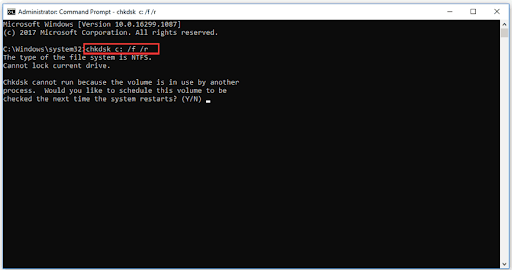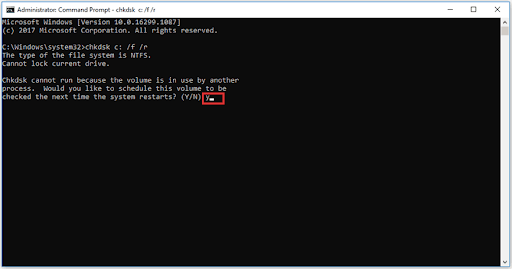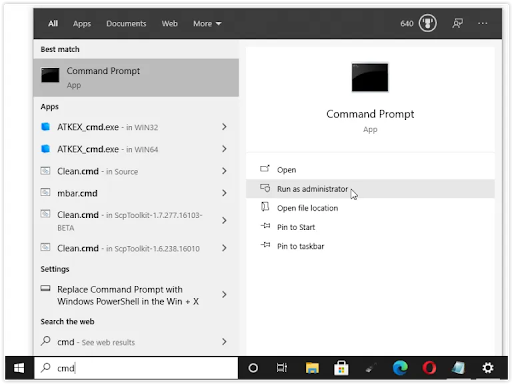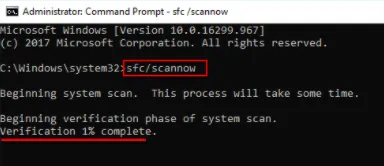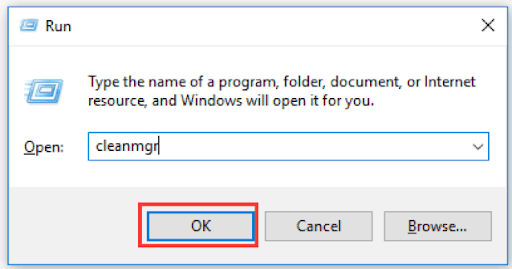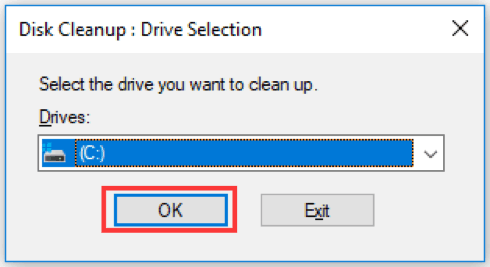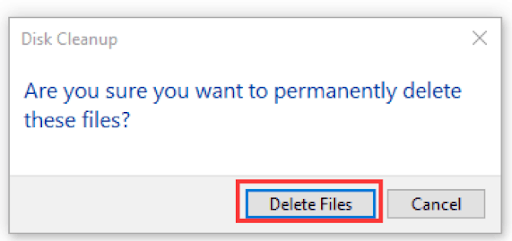ஸ்டாப் கோட் மெமரி மேனேஜ்மென்ட் BSOD பிழையை நீங்கள் சந்தித்திருக்கிறீர்களா? விண்டோஸ் 10 கணினி? இது மரண பிழையின் பொதுவான நீலத் திரை விண்டோஸ் பயனர்கள் சந்தித்திருக்கிறார்கள்.
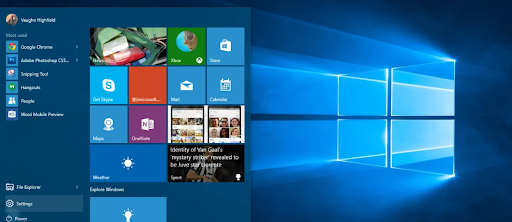
ஸ்டாப் கோட் மெமரி மேனேஜ்மென்ட் பிஎஸ்ஓடி பிழை ஒரு குறிப்பிட்ட பிழை, ஏனெனில் பிழை எங்கே ஏற்பட்டது என்று இது உங்களுக்குக் கூறுகிறது. இதைச் சரிசெய்வது எளிதாக்குகிறது, ஏனெனில் எங்கு சரிபார்க்க வேண்டும் என்பது உங்களுக்குத் தெரியும்.
இந்த வழிகாட்டியில், நினைவக மேலாண்மை ஏன் முக்கியமானது மற்றும் விண்டோஸ் 10 இல் நிறுத்த குறியீடு நினைவக மேலாண்மை BSOD பிழையை எவ்வாறு தீர்ப்பது என்பதை நீங்கள் அறிந்து கொள்வீர்கள்.
படி: ஆன்டிமால்வேர் சேவையின் மூலம் உயர் CPU பயன்பாட்டை எவ்வாறு சரிசெய்வது (MsMpEng)
நினைவக மேலாண்மை என்றால் என்ன?

நினைவக மேலாண்மை என்பது பெயரில் சித்தரிக்கப்பட்டுள்ளபடி, உங்கள் விண்டோஸ் இயக்க முறைமையின் ஒரு முக்கிய பகுதியாகும். இது இயக்க முறைமையின் கட்டுப்பாட்டை எடுத்து கணினி நினைவகத்தை ஒருங்கிணைக்கிறது, ரேம் பயன்பாட்டை சீராக வைத்திருக்கும் மற்றும் பல்வேறு இயங்கும் நிரல்களுக்கு தொகுதிகளை ஒதுக்குகிறது.
பணிப்பட்டி முழுத்திரை குரோம் இல் மறைக்காது
எளிமையாகச் சொன்னால், நினைவக மேலாண்மை இளவரசி உங்கள் கணினியில் நினைவக பயன்பாட்டை நிர்வகிக்கிறார், மேலும் அதன் செயல்பாடு ஒட்டுமொத்த கணினி செயல்திறனை மேம்படுத்த உதவுகிறது.
எனவே, நினைவக மேலாண்மை செயல்முறை தோல்வியுற்றால், முரட்டு செயல்முறைகள் உங்கள் கணினியின் எல்லா நினைவகத்தையும் ஊறவைக்கும். இது உங்கள் கணினி பிற தோல்விகள் மற்றும் செயலிழப்புகளுக்கு ஆளாகக்கூடும், மேலும் BSOD என்பது பெரும்பாலும் இதன் விளைவாக ஏற்படும் பிரச்சினையாகும். நீங்கள் பார்க்கும்போது இதுதான் நினைவு மேலாண்மை பிழை செய்தி .
நினைவக மேலாண்மை BSOD பிழைக்கு என்ன காரணம்?
மைக்ரோசாப்ட் மெமரி மேனேஜ்மென்ட் பிஎஸ்ஓடி பிழை உங்கள் கணினியின் கணினி மற்றும் நினைவகத்தில் கடுமையான சிக்கலைக் குறிக்கிறது என்று கூறுகிறது. கணினி சிக்கல் பொதுவாக வன்பொருள் தொடர்பானது, ஆனால் சில நேரங்களில் மென்பொருள் தொடர்பானது மற்றும் சில சந்தர்ப்பங்களில், ஃபார்ம்வேர் சிக்கல்கள்.
எனவே, நினைவக மேலாண்மை BSOD பிழையின் சாத்தியமான காரணங்கள் இங்கே:
- ஊழல் நிறைந்த கணினி கோப்பு மற்றும் இயக்க முறைமை கோப்புகள் உள்ளிட்ட மென்பொருள் சிக்கல்கள்
- மென்பொருள் அல்லது வன்பொருள் மோதல்கள்
- தவறான ரேம்
- புதிய வன்பொருளுடன் சிக்கல்கள், எடுத்துக்காட்டாக, ஒரு கிராபிக்ஸ் அட்டை.
- காலாவதியான வன்பொருள் அல்லது வன்பொருள் தோல்விகள்
- தவறான இயக்கிகள்
- வட்டு பிழைகள்
- நிலைபொருள், வைரஸ் அல்லது தீம்பொருள் தொற்று
- காலாவதியான விண்டோஸ் ஓஎஸ்
குறிப்பு: இவை நினைவக மேலாண்மை BSOD பிழையின் அறியப்பட்ட காரணங்கள், ஆனால் அவை மட்டும் காரணங்கள் அல்ல. உங்கள் கணினியில் உள்ள மற்றொரு காரணத்தால் நீங்கள் பிழையை சந்திக்க நேரிடும்.
படி: தீர்க்கப்பட்டது: விண்டோஸ் 10 இல் ஈதர்நெட் செல்லுபடியாகும் ஐபி உள்ளமைவைக் கொண்டிருக்கவில்லை
குரோமியம் விண்டோஸ் 7 ஐ நிறுவல் நீக்குவது எப்படி
விண்டோஸ் 10 இல் ஸ்டாப் கோட் மெமரி மேனேஜ்மென்ட்டை எவ்வாறு சரிசெய்வது
மெமரி மேனேஜ்மென்ட் BSOD ஐ நீங்கள் சந்தித்தால், அது உங்களைப் பயமுறுத்தக்கூடும், ஆனால் நீங்கள் கவலைப்படத் தேவையில்லை, ஏனெனில் நீங்கள் அதை சரிசெய்ய முடியும்.
உங்கள் கணினியை மறுதொடக்கம் செய்வதன் மூலம் தொடங்கலாம் மற்றும் பிழை நீடிக்கிறதா என்று பார்க்கலாம். மறுதொடக்கம் செய்யப்பட்ட பின்னர் அது திரும்பவில்லை என்றால், அது ஒரு விஷயமாக இருந்திருக்கலாம்.
ஐபோன் 5 முடக்கப்பட்டுள்ளது ஐடியூன்களுடன் இணைக்க
எனவே அதை சரிசெய்ய, நீங்கள் முயற்சி செய்யக்கூடிய சில தீர்வுகள் இங்கே.
சரி 1: சாத்தியமான வைரஸ் அல்லது தீம்பொருள் தொற்றுக்கு உங்கள் கணினியை ஸ்கேன் செய்யுங்கள்.
பிசி சிக்கல்களுக்கு முக்கிய காரணங்களில் ஒன்று தீம்பொருள் அல்லது வைரஸ் தொற்று ஆகும். இது அரிதான சந்தர்ப்பங்களில் நிகழ்ந்தாலும், விண்டோஸ் 10 இல் உள்ள நினைவக நிர்வாகத்தின் BSOD உங்கள் கணினியில் இயங்கும் வைரஸின் விளைவாக இருக்கலாம்.
தரமான வைரஸ் தடுப்பு நிரல் மூலம் உங்கள் கணினியை ஸ்கேன் செய்ய வேண்டியிருக்கலாம். உங்கள் கணினியில் மூன்றாம் தரப்பு வைரஸ் தடுப்பு நிரல் நிறுவப்படவில்லை எனில், நீங்கள் விண்டோஸ் டிஃபென்டரைப் பயன்படுத்தலாம்.
சரி 2: விண்டோஸ் மெமரி கண்டறியும் கருவியை இயக்கவும்
விண்டோஸ் மெமரி கண்டறிதல் கருவி என்பது விண்டோஸ் நினைவகம் தொடர்பான கணினி பிழைகளைக் கண்டறிந்து தீர்க்க உதவும் விண்டோஸ் உள்ளமைக்கப்பட்ட கருவியாகும். இது உங்கள் ரேமைச் சோதிக்கும் மற்றும் அதன் செயல்பாட்டை பாதிக்கும் ஏதேனும் சிக்கல்கள் இருந்தால் உங்களுக்குத் தெரிவிக்கும்.
- அச்சகம் விங்கி + ஆர் திறக்க உரையாடல் பெட்டியை இயக்கவும்
- வகை mdsched.exe Enter ஐ அழுத்தவும்.
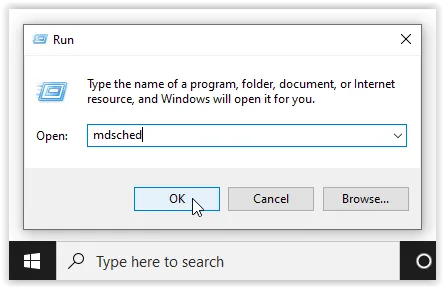
- தி விண்டோஸ் மெமரி கண்டறிதல் நினைவக சிக்கல்களைச் சரிபார்க்க இரண்டு விருப்பங்களுடன் பாப் அப் செய்யும்.
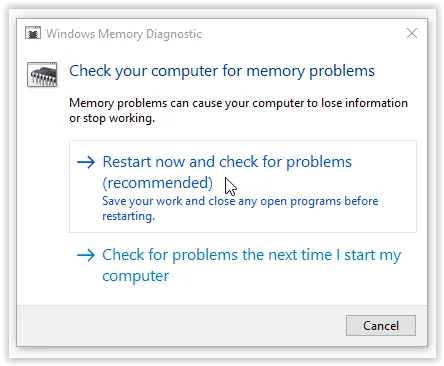
- தேர்வு செய்யவும் மறுதொடக்கம் இப்போது மற்றும் சிக்கல்களைச் சரிபார்க்கவும் ( பரிந்துரைக்கப்படுகிறது ) இதனால் உங்கள் நினைவகத்தை உடனே சரிபார்க்கவும்.
- விண்டோஸ் மெமரி உரையாடல் பெட்டி மூடப்பட்டு உங்கள் பிசி இருக்கும் உடனடியாக மறுதொடக்கம் செய்யுங்கள் .
- விண்டோஸ் மெமரி கண்டறிதல் கருவி இடைமுகம் பின்னர் காண்பிக்கப்படும் மற்றும் உங்கள் கணினியின் நினைவக சிக்கல்களை தானாகவே சோதிக்கும்.
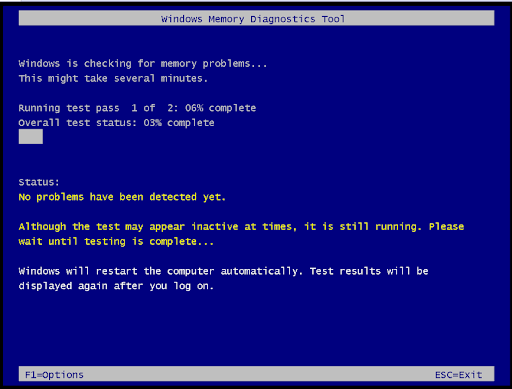
- செயல்முறை சில நிமிடங்கள் ஆகலாம், எனவே நீங்கள் பொறுமையாக இருக்க வேண்டும், அது முடிவடையும் வரை இயங்க அனுமதிக்க வேண்டும் மற்றும் சோதனை முடிவுகளைக் காண்பிக்கும்.
குறிப்பு: விண்டோஸ் கண்டறியும் கருவி இப்போது அல்லது அடுத்த முறை உள்நுழையும்போது எந்த பிழையும் கண்டுபிடிக்கவில்லை அல்லது காண்பிக்கவில்லை என்றால்), உங்கள் கணினியின் நினைவகம் நன்றாக இருக்கும்.
சரி 3: வட்டு பிழைகளை ஸ்கேன் செய்து சரிசெய்யவும்
வட்டு பிழைகளை ஸ்கேன் செய்து சரிசெய்ய, நீங்கள் ஒரு காசோலை வட்டை (Chkdsk) இயக்க வேண்டும். மோசமான வட்டு துறைகள் போன்ற வன்பொருள் சிக்கல்களால் வட்டு பிழைகள் ஏற்படக்கூடும் என்பதே இதற்குக் காரணம். தவிர, BSOD பிழையின் காரணங்களில் ஒன்று சிதைந்த NTFS அளவாக இருக்கலாம்.
மரணத்தின் இந்த நீலத் திரையை சரிசெய்ய Chkdsk கருவி முடியும்.
விண்டோஸ் 10 ஐபோன் ஹாட்ஸ்பாட்டுடன் இணைக்க முடியாது
- அச்சகம் விசை + எஸ் வெற்றி விண்டோஸ் பெட்டியைத் திறக்க.
- திறக்க cmd என தட்டச்சு செய்க கட்டளை வரியில் உயர்த்தப்பட்ட கட்டளை வரியில் திறக்க நிர்வாகியாக இயக்கவும் என்பதைத் தேர்ந்தெடுக்கவும்.
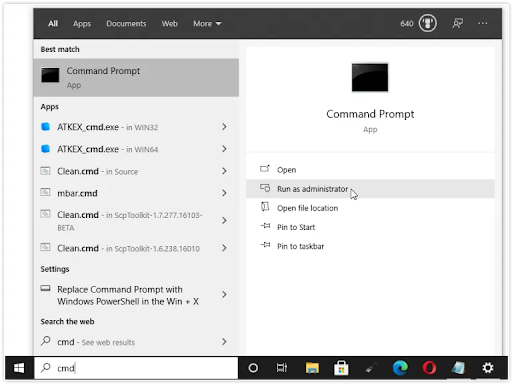
- வகை chkdsk C: / f / r , மற்றும் Enter ஐ அழுத்தவும். இது வட்டு சி இயக்ககத்தில் ஏதேனும் பிழைகளை ஸ்கேன் செய்து சரிசெய்கிறது. பிற வட்டுகளைச் சரிபார்க்க, நீங்கள் C ஐ மற்ற வட்டுகளின் நுழைவு கடிதத்துடன் மாற்ற வேண்டும்.
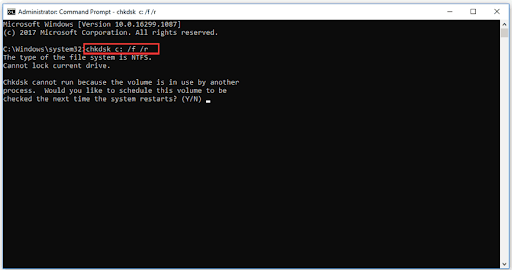
- நீங்கள் செய்தியைக் காணலாம் ‘ Chkdsk ஐ இயக்க முடியாது, ஏனெனில் மற்றொரு செயல்முறை ட்ரிவைப் பயன்படுத்துகிறது இருக்கிறது'.
- இந்த வழக்கில், ‘ ஒய் ’பின்னால் ( ய / ந ), பின்னர் Enter ஐ அழுத்தவும். இதன் பொருள் இது Chkdsk அடுத்த முறை நீங்கள் கணினியை துவக்கும்போது மோசமான துறைகளை தானாகவே ஸ்கேன் செய்து சரிசெய்யும்.
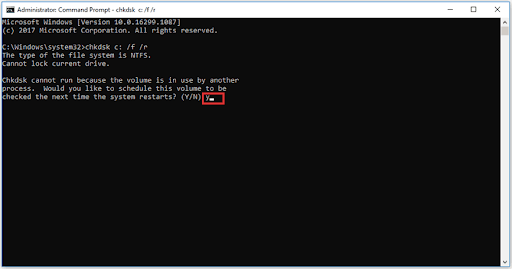
- இப்போது, கட்டளை வரியில் இருந்து வெளியேறி, பின்னர் உங்கள் கணினியை மறுதொடக்கம் செய்யுங்கள்.
குறிப்பு: இந்த முறை பல பயனர்களுக்கு கணினி பிழைகள் மற்றும் BSOD பிழைகளை சரிசெய்ய உதவியது.
பிழைத்திருத்தம் 4: சிதைந்த கணினி கோப்புகளை சரிசெய்யவும்.
சிதைந்த கணினி கோப்புகள் ஸ்டாப் கோட் மெமரி மேனேஜ்மென்ட் BSOD பிழையை ஏற்படுத்தக்கூடும். எஸ்.எஃப்.சி ஸ்கேன் மூலம் அவற்றைக் கண்டுபிடித்து சரிசெய்யலாம். SFC ஸ்கேன் இயக்க:
- அச்சகம் விசையை வென்றது பின்னர் தட்டச்சு செய்க cmd கட்டளை வரியில் திறக்க.
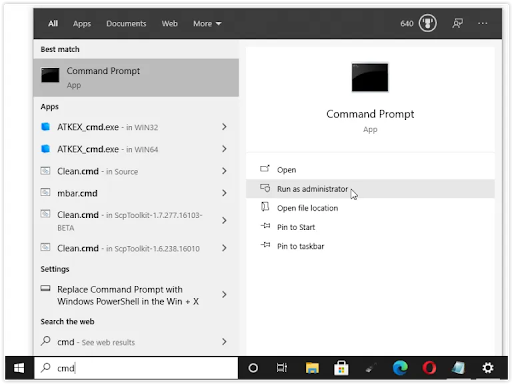
- உயர்த்தப்பட்ட கட்டளை வரியில் திறக்க cmd ஐக் கிளிக் செய்து நிர்வாகியாக இயக்கவும் என்பதைத் தேர்ந்தெடுக்கவும்.
- கட்டளை வரியில், sfc / scannow பின்னர் அழுத்தவும் உள்ளிடவும் . ஃபார்வர்ட் ஸ்லாஷ் மற்றும் ‘இடையே இடைவெளி இருப்பதை உறுதிசெய்க. ஸ்கேனோ . ’.
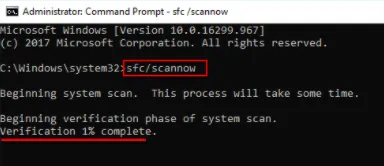
SFC ஸ்கேனர் உங்கள் கணினி வழியாக இயங்க சிறிது நேரம் ஆகலாம் மற்றும் அதை சரிசெய்ய வேண்டிய வட்டு பிழைகள் அடையாளம் காணப்படலாம். SFC எதையும் கண்டுபிடிக்கத் தவறியிருந்தாலும், சில பயனர்கள் SFC ஸ்கேன் செய்தபின் தங்கள் கணினியின் செயல்பாடு மேம்பட்டதாக அறிவித்துள்ளனர்.
சரி 5: தற்காலிக கோப்புகள் மற்றும் கோப்புறைகளை அழிக்கவும்
விண்டோஸ் பெரும்பாலும் தற்காலிக கோப்புகள் மற்றும் கோப்புறைகளை உருவாக்குகிறது, மேலும் அவை குவிந்தால் உங்கள் கணினியின் இயங்கும் வேகத்தை பாதிக்கும் மற்றும் சில நினைவக மேலாண்மை பிழைகள் கூட ஏற்படலாம். இதனால்தான் வட்டு துப்புரவு பயன்பாட்டைப் பயன்படுத்தி குப்பைக் கோப்புகளை நீக்குவது முக்கியம்.
- அச்சகம் விசையை வென்றது + ஆர் > பின்னர் ‘ cleanmgr ரன் உரையாடல் பெட்டியில் ’என்டர் அழுத்தவும்.
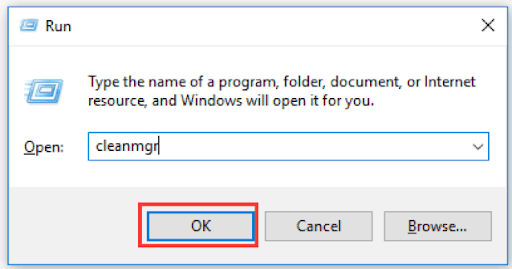
- இது திறக்கும் வட்டு சுத்தம் .
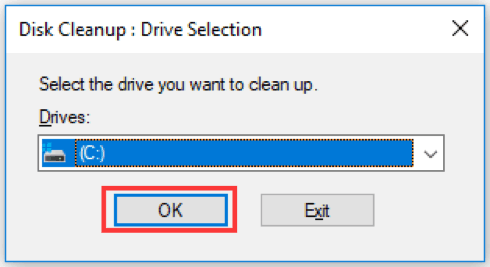
- நீங்கள் சுத்தம் செய்ய விரும்பும் கணினி இயக்ககத்தைத் தேர்ந்தெடுத்து கிளிக் செய்க சரி . வழக்கமாக, நீங்கள் முதலில் வட்டு சி சுத்தம் செய்ய வேண்டும்.
- வட்டு தூய்மைப்படுத்தும் புதிய சாளரங்களில், தற்காலிக கோப்புகளால் எடுக்கப்பட்ட அனைத்து இடங்களையும் நீங்கள் காண்பீர்கள்.
- இப்போது, நீங்கள் நீக்க விரும்பும் கோப்புகளை சரிபார்த்து கிளிக் செய்க சரி .
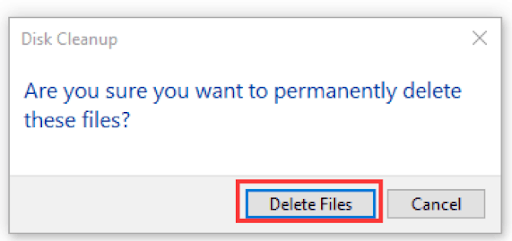
- ஒரு பாப்-அப் சாளரம் உங்களிடம் கேட்கும், ‘ இந்த கோப்புகளை நிரந்தரமாக நீக்க விரும்புகிறீர்களா? . ’செயல்பாட்டை இயக்க கோப்புகளை நீக்கு என்பதைக் கிளிக் செய்க.
- செயல்பாடு முடிவதற்கு காத்திருக்க பல நிமிடங்கள் ஆகலாம்.
சரி 6: புதிதாக நிறுவப்பட்ட பயன்பாடுகள் மற்றும் நிரல்களைச் சரிபார்க்கவும்.
நீங்கள் சமீபத்தில் ஏதேனும் புதிய பயன்பாடு அல்லது மென்பொருளை நிறுவியிருக்கிறீர்களா என்று சரிபார்க்கவும். புதிதாக நிறுவப்பட்ட சில பயன்பாடுகள் அல்லது மென்பொருள்கள் உங்கள் இயக்க முறைமையுடன் பொருந்தாது அல்லது உங்கள் கணினியில் உள்ள பிற நிரல்களுடன் முரண்படக்கூடும். இது நினைவக மேலாண்மை BSOD பிழையின் தூண்டுதலாக இருக்கலாம்.
இந்த பயன்பாடுகள் அல்லது மென்பொருளை பிழையை நீங்கள் கண்டால், அவற்றை உடனடியாக நிறுவல் நீக்கம் செய்து பிழை இன்னும் நீடிக்கிறதா என்று பார்க்க வேண்டும்.
சரி 7: நிலுவையில் உள்ள விண்டோஸ் புதுப்பிப்புகளை நிறுவவும்
சில நேரங்களில், நிலுவையில் உள்ள விண்டோஸ் புதுப்பிப்புகள் நினைவக நிர்வாகத்துடன் நீங்கள் காணும் சிக்கலை ஏற்படுத்தக்கூடும். இது காலாவதியான இயக்கி பிரச்சினை அல்லது காலாவதியான OS ஆக இருக்கலாம். நிலுவையில் உள்ள விண்டோஸ் புதுப்பிப்புகளை நீங்கள் சரிபார்த்து, பிழை நீடிக்கிறதா என்று அவற்றை நிறுவ வேண்டும்.
கணக்கிட முடியாத துவக்க தொகுதி சாளரங்கள் 10 க்கு என்ன காரணம்
நிலுவையில் உள்ள விண்டோஸ் புதுப்பிப்புகளை நிறுவ:
- அச்சகம் விசையை வென்றது > தேர்ந்தெடுத்து கிளிக் செய்யவும் அமைப்புகள் .
- கண்டுபிடித்து கிளிக் செய்க புதுப்பிப்புகள் மற்றும் பாதுகாப்பு
- நிறுவ வேண்டிய புதுப்பிப்புகள் நிலுவையில் உள்ளதா என சரிபார்க்கவும்.
- அப்படியானால், விண்டோஸ் புதுப்பிப்புகளை நிறுவ புதுப்பிப்புகளை நிறுவு பொத்தானைக் கிளிக் செய்க.
- இல்லையெனில், பதிவிறக்கம் செய்ய வேண்டிய புதுப்பிப்புகள் உள்ளனவா என்பதைச் சரிபார்த்து, பதிவிறக்கு என்பதைக் கிளிக் செய்க.
- புதுப்பிப்புகளைப் பதிவிறக்கி நிறுவவும், பிழை இன்னும் நீடிக்கிறதா என்று சரிபார்க்கவும்.
இறுதி சொல்
விண்டோஸ் 10 இல் நிறுத்த குறியீடு நினைவக மேலாண்மை சிக்கலை சரிசெய்ய இந்த தீர்வுகள் உங்களுக்கு உதவியுள்ளன என்று நாங்கள் நம்புகிறோம். நீங்கள் அனைத்து திருத்தங்களையும் செய்ய வேண்டியதில்லை. உங்களுக்காக வேலை செய்யும் ஒன்றைக் கண்டுபிடிக்கும் வரை அவற்றை ஒவ்வொன்றாகப் பயன்படுத்தவும்.
உங்களுக்கு மேலும் உதவி தேவைப்பட்டால், உங்களுக்கு உதவ 24/7 கிடைக்கும் எங்கள் வாடிக்கையாளர் சேவை குழுவை அணுக பயப்பட வேண்டாம். உற்பத்தித்திறன் மற்றும் நவீன தொழில்நுட்பம் தொடர்பான அனைத்து தகவல்களுக்கும் எங்களிடம் திரும்புக!
இது உங்களுக்கு உதவியாக இருந்தால், உங்கள் இன்பாக்ஸில் தினசரி புதுப்பிப்புகள் மற்றும் சரிசெய்தல் தீர்வுகளைப் பெற எங்கள் பட்டியலுக்கு குழுசேரவும். எங்கள் தயாரிப்புகளை சிறந்த விலைக்கு பெற விளம்பரங்கள், ஒப்பந்தங்கள் மற்றும் தள்ளுபடியைப் பெற விரும்புகிறீர்களா? எங்கள் சமூகங்களில் எங்களைப் பின்தொடரவும்.
இதையும் படியுங்கள்
> விண்டோஸ் 10 இல் கோப்பு எக்ஸ்ப்ளோரருடன் எவ்வாறு உதவி பெறுவது
> விண்டோஸ் 10 இல் எதிர்பாராத ஸ்டோர் விதிவிலக்கு பிழையை சரிசெய்யவும் [புதுப்பிக்கப்பட்டது]
> விண்டோஸ் 10 இல் என்விடியா கண்ட்ரோல் பேனல் இல்லை